منوی سایت
جدیدترین دانلودها
- نرم افزار نقشه گوگل (برای اندروید) - Google Maps 11.125.0102 Android
- نرم افزار بهینه سازی عمیق موبایل (برای اندروید) CCleaner 24.08.0 Android
- نرم افزار بهینهسازی و افزایش سرعت کامپیوتر (برای ویندوز) - Wise Care 365 Pro 6.6.7.637 Windows
- نرم افزار مدیریت فایروال ویندوز - Windows Firewall Control 6.11.0.0 Windows
- مرورگر فایرفاکس (برای ویندوز) - Firefox 125.0.2 Windows
- نرم افزار اینترنت دانلود منیجر (برای ویندوز) - Internet Download Manager 6.42 Build 8 Windows
- نرم افزار عکس برداری از دسکتاپ (برای ویندوز) - HyperSnap 9.5.0 Windows
- نرم افزار بهینه سازی ویندوز - Glary Utilities Pro 6.9.0.13 Windows
- نرم افزار ضد بدافزار (برای ویندوز) - Glary Malware Hunter Pro 1.183.0.804 Windows
- نرمافزار ویرایش، افکتگذاری، آنالیز و میکس فایلهای صوتی (برای ویندوز) - Audacity 3.5.0 Windows
خط فرمان
تازه های این بخش :
مجموعه دستورات پرکاربرد و ضروری Command Prompt + کاربرد آنها (1)
- 8190 بازدید
- شنبه، 30 بهمن ماه، 1395
مجموعه دستورات پرکاربرد و ضروری Command Prompt + کاربرد آنها (1)

محیط سیاه "Command Prompt" جایی است که میتوانیم در آن فرمانهای مختلفی را پیادهسازی کرده و تغییراتی را هم در محیط ویندوز ایجاد کنیم.
کاربرد این قسمت بسیار بالا بوده و البته دستورات مختلفی هم هستند که میتوانیم در این بخش وارد کنیم.
دستورات مفید و کاربردی هستند که شاید از آنها مطلع نباشید، به همین دلیل در این مقاله از سرزمین دانلود میخواهیم به ذکر دستورات مختلف و البته پرکاربرد "Command Prompt" بپردازیم. در ادامه با ما همراه باشید.
لیست دستورات Command Prompt + توضیحات:
- دستور ASSOC: برای نمایش یا تغییر پسوند یک فایل جهت اجرا با نرمافزارهای مربوطه و دلخواه
- دستور ATTRIB: برای نمایش و تغییر صفات و ویژگیهای یک فایل. مانند مخفی بودن و...
- دستور BREAK: برای شکست خط
- دستور BCDBOOT: برای کپی کردن فایلهای مهم در پارتیشن سیستم و قسمت BCD سیستم
- دستور BCDEDIT: نمایش مشخصات فایلهای موجود در قسمت دیتابیس بوت و کنترل بارگذاری بوت
- دستور CACLS: نمایش و تغییر وضعیت دسترسی به فایلها
- دستور CALL: جهت اجرا کردن یک بچفایل
- دستور CD: نام و یا تغییرات مربوط به یک دایرکتوری و مسیر را نشان میدهد.
- دستور CHCP: نمایش نام و یا تغییرات انجام شده در دایرکتوری جاری
- دستور CHKDSK: بررسی یک دیسک و درایو و نمایش اطلاعاتی از وضعیت آن
- دستور CHKNTFS: نمایش و چک کردن وضعیت دیسک در هنگام بوت شدن
- دستور CHOICE: دستور بچ فایل جهت اجازه دادن به انتخاب از مجموعهای از گزینهها
- دستور CIPHER: نمایش و یا تغییر رمزگذاری فایلهای دایرکتوری در پارتیشنهای NTFS
- دستور CLIP: تغییر دادن مسیر خروجی فرمان دیگری در کلیپ بورد ویندوز
- دستور CLS: پاک کردن صفحه نمایش
- دستور CMD: آغاز خواندن و پذیرش فرمان دیگر در ویندوز
- دستور COLOR: مجموعه رنگهای قسمت خط فرمان و امکان تغییر رنگ
- دستور COMP: مقایسه محتویات دو فایل و مجموعهای از فایلهای byte-by-byte
- دستور COMPACT: نمایش وضعیت و یا فشردهسازی فایلها در پارتیشن NTSF
- دستور CONVERT: تغییر فرمت FAT به NTFS
- دستور COPY: کپی کردن یک یا چند فایل برای انتقال به قسمت دیگر
- دستور DATE: نمایش و یا تغییر تاریخ
- دستور DEFRAG: انجام عمل یکپارچهسازی دیسک
- دستور DEL: برای حذف یک یا چند فایل
- دستور DIR: نمایش لیستی از فایلها و پوشههای موجود در یک دایرکتوری (درایو)
- دستور DISKCOMP: مقایشه کردن محتویات موجود در دو فلاپی دیسک
- دستور DISKCOPY: کپی کردن محتویات یک فلاپی دیسک به فلاپی دیسک دیگری
- دستور DISKPART: نمایش و یا تنظیم مشخصات و ویژگیهای یک دیسک پارتیشن
- دستور DOSKEY: ویرایش خط فرمان و ایجاد ماکرو و دستورات ویندوز
- دستور DRIVERQUERY: نمایش وضعیت دستگاه کنونی و درایورهای نصب شده و ویژگیهای آنها
- دستور ECHO: نمایش پیامها و تبدیل خطهای فرمان به وضعیت خاموش یا روشن
- دستور ERASE: برای پاک کردن یک یا چند فایل
- دستور EXIT: جهت خروج از خط فرمان
- دستور EXPAND: توسعه و گسترش دادن (EXPAND) فایلهای فشرده
- دستور FC: مقایسه دو یا چند فایل و نمایش تفاوت بین آنها
- دستور FIND: انجام جستجو در بین محتویات یک یا چند فایل
- دستور FINDSTR: انجام جستجو در بین محتویات یک یا چند فایل
- دستور FOR: انجام یک دستور مشخص برای یک آیتم یا مجموعه انتخابی توسط شما
- دستور FORFILES: انجام فایلها و یا پوشهها برای انجام پردازش روی آنها
- دستور FORMAT: برای فرمت کردن درایورها
- دستور FSUTIL: نمایش و یا دریافت اطلاعات از فایلهای سیستمی
ادامه دستورات را در مقاله بعدی دنبال کنید:
این مطلب مربوط به موضوع خط فرمان میباشد.

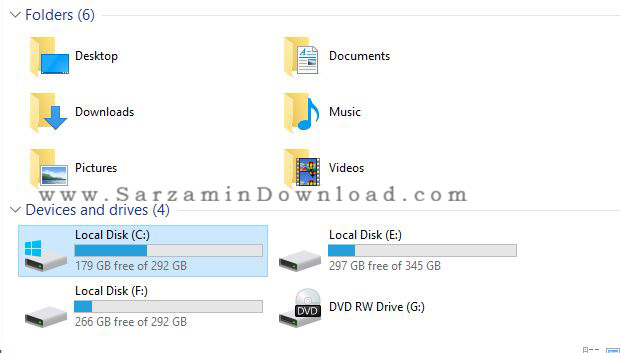

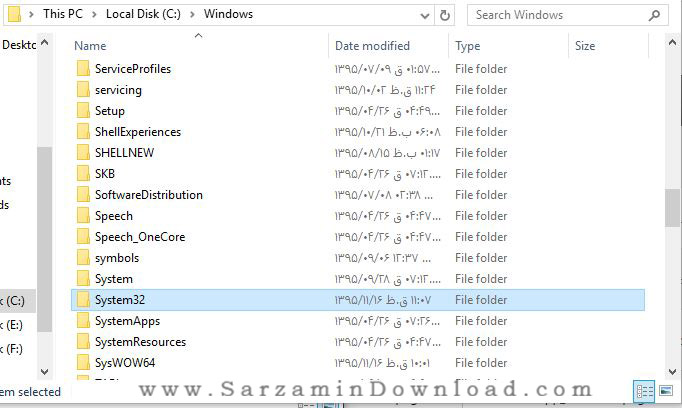


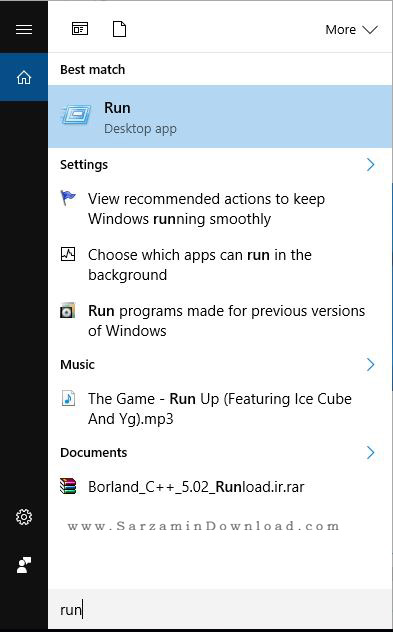


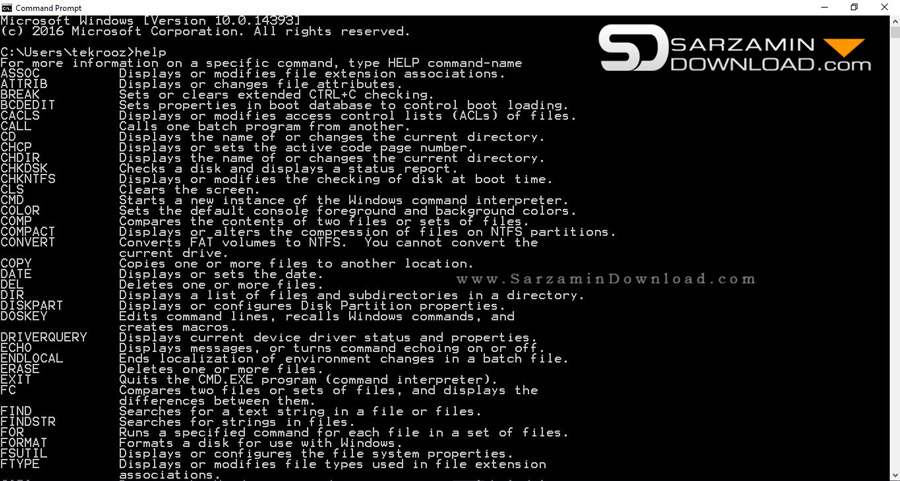
این مطلب مربوط به موضوع خط فرمان میباشد.



این مطلب مربوط به موضوع خط فرمان میباشد.
تازه ترین مقالات
- خرید جم فری فایر کمتر از یک ثانیه با گیمو گیفت!
- نحوه افزایش حجم فضای آیکلود
- راهنمای خرید بلیط هواپیما تهران مشهد از قاصدک 24
- چگونه می توانیم از بروز عفونت چشم پیشگیری کنیم؟
- استفاده از ChatGPT به زبان فارسی ممکن شد
- 10 اپلیکیشن زبان انگلیسی برای تقویت لیسنینگ
- محبوب ترین بازی ها برای گوشی های اندروید سامسونگ و شیائومی کدام است؟
- اصلاح سریع و دقیق موی سر و ریش با ماشین اصلاح و ریش تراش Bomidi L1
- قیمت سوئیت اسکای هتل اسپیناس پالاس
- آیا موقعیت مکانی سرور اختصاصی مهم است؟ انتخاب آگاهانه سرو اختصاصی ایران و خارج
 دانلود منیجر
دانلود منیجر  مرورگر اینترنت
مرورگر اینترنت ویندوز
ویندوز فشرده سازی
فشرده سازی پخش آهنگ
پخش آهنگ پخش فیلم
پخش فیلم آنتی ویروس
آنتی ویروس آفیس
آفیس ابزار CD و DVD
ابزار CD و DVD تلگرام ویندوز
تلگرام ویندوز فلش پلیر
فلش پلیر جاوا
جاوا دات نت فریم ورک
دات نت فریم ورک تقویم
تقویم نرم افزار اندروید
نرم افزار اندروید نرم افزار آیفون، iOS
نرم افزار آیفون، iOS